ASUS revela como se preparar para atualizações do Windows 11 e aproveitá-las com IA
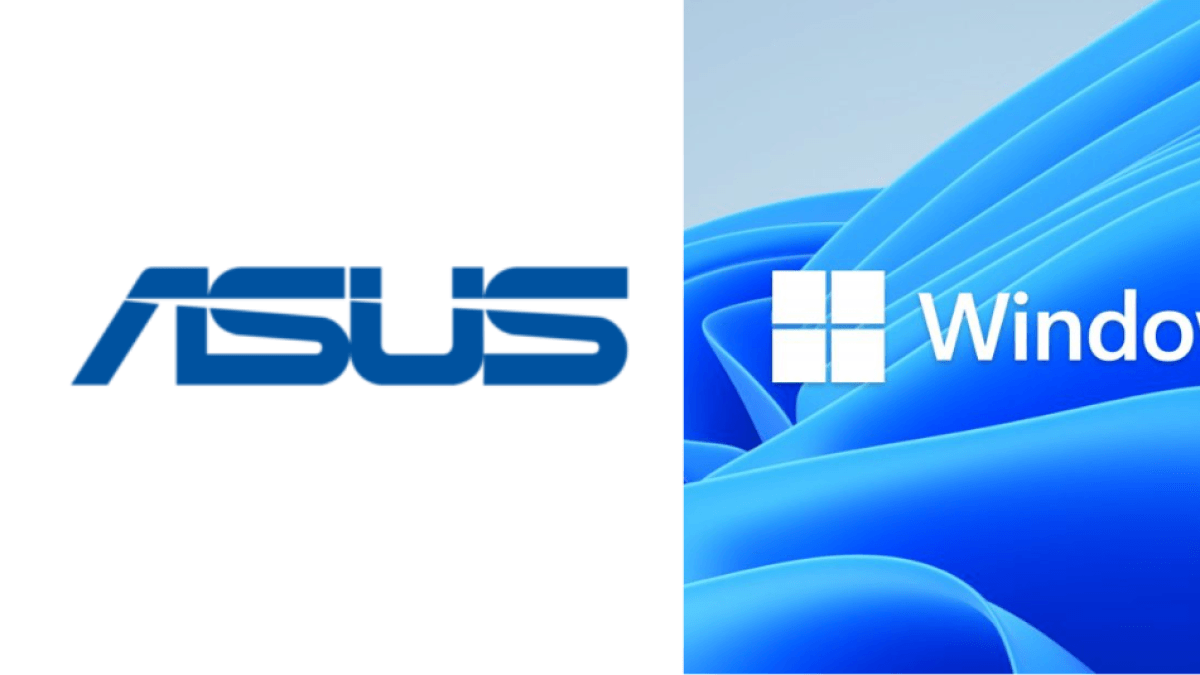
À medida que o fim do suporte para versões anteriores ao Windows 11 se aproxima, a ASUS compartilhou um guia essencial para ajudar os usuários a atualizar e aproveitar ao máximo essa transição.
O suporte para o Windows 10 terminará em 14 de outubro de 2025 e, embora você possa pagar pelas Atualizações de Segurança Estendidas (ESU), a empresa alerta que este é o momento ideal para se preparar, se adaptar e considerar novas alternativas, como os PCs Copilot+.
Transição fundamental para não ficar para trás Aqueles que ainda usam versões anteriores ao Windows 11 enfrentam uma decisão crítica: atualizar ou se expor a riscos de segurança, perda de funcionalidade e falta de suporte.
Para garantir uma experiência tranquila, a ASUS recomenda uma série de etapas importantes que não apenas protegerão seus arquivos e dispositivos, mas também aproveitarão as inovações que o Windows 11 tem a oferecer.
Copilot: O Assistente Inteligente do Windows 11 Uma das principais novidades do sistema operacional é o Copilot, um assistente baseado em inteligência artificial integrado diretamente ao Windows 11.
Este assistente permite automatizar tarefas, responder perguntas e oferecer assistência contextual, mudando completamente a maneira como os usuários interagem com seus computadores. A ASUS destaca que seus PCs Copilot+, como os modelos Zenbook A14, Zenbook S14/S16 ou Vivobook S15, são especialmente projetados para aproveitar ao máximo essas funções graças à integração de hardware e software otimizada para fluxos de trabalho assistidos por IA.

Foto do Microsoft Copilot : Microsoft
Entender o que o novo sistema oferece é o primeiro passo para facilitar a transição. O Windows 11 apresenta uma interface moderna, áreas de trabalho virtuais mais poderosas, melhorias em jogos e integração mais profunda com o Microsoft Teams.
Para usuários focados em negócios ou produtividade, a experiência é aprimorada pelos recursos de IA disponíveis nos dispositivos ASUS Copilot+.
2. Verifique a compatibilidade do equipamento Antes de atualizar, você precisa confirmar se seu dispositivo atende aos requisitos mínimos do sistema. O Windows 11 requer um processador de 64 bits com pelo menos dois núcleos, 4 GB de RAM, 64 GB de armazenamento, TPM 2.0 e inicialização segura. A ASUS sugere usar a ferramenta PC Health Check da Microsoft ou verificar o aplicativo MyASUS para essa verificação.
Para PCs Copilot+, os requisitos são mais exigentes: são necessários um processador com NPU capaz de executar mais de 40 TOPs, 16 GB de memória DDR5 e 256 GB de armazenamento SSD.

Familiarizando-se com os novos recursos do Windows 11 Foto: iStock
Excluir arquivos e programas desnecessários ajuda a liberar espaço e evita conflitos durante a instalação. Muitos programas são executados em segundo plano, afetando o desempenho geral do seu computador.
4. Faça backup dos seus dados Embora raro, uma atualização com falha pode resultar em perda de dados. Portanto, é importante fazer backup de documentos, imagens e arquivos importantes usando o OneDrive, unidades externas ou software especializado.
5. Atualizar drivers e firmware Ter os drivers mais recentes garante que todos os componentes do sistema funcionem corretamente após a atualização.
Para dispositivos ASUS ou ROG, muitos desses drivers podem ser atualizados pelo aplicativo MyASUS. Alguns, como os da NVIDIA, devem ser obtidos diretamente do fabricante.

Atualização é o processo de substituição de um produto. Foto: iStock
É essencial confirmar se o antivírus instalado é compatível com o Windows 11 e revisar suas configurações de segurança antes e depois da atualização, pois algumas configurações podem ser modificadas durante a atualização.
7. Conecte a uma fonte de alimentação e rede estáveis A ASUS recomenda manter o dispositivo conectado à energia durante todo o processo para evitar erros devido a quedas de energia. Uma conexão de internet estável também é necessária.
8. Reserve tempo suficiente para o processo O processo de download e instalação pode levar de uma a duas horas. É recomendável escolher um horário em que o dispositivo não seja necessário para evitar interromper a atualização.
9. Adapte-se ao novo ambiente Embora baseado em versões anteriores, o Windows 11 introduz mudanças em seu design e novos recursos. A ASUS incentiva a abertura para adaptar e explorar ferramentas que otimizem a produtividade e melhorem a experiência do usuário.
Renove ou prolongue a vida útil do seu equipamento Para aqueles que já estão pensando em atualizar seu laptop, os modelos ASUS Copilot+ representam uma opção poderosa e preparada para o futuro.
No entanto, a empresa também reconhece que muitos dispositivos ainda funcionais podem se beneficiar significativamente de uma atualização adequada, prolongando assim sua vida útil.
Mais notícias em EL TIEMPO *Este conteúdo foi reescrito com o auxílio de inteligência artificial, com base em informações publicadas pela ASUS e revisado pelo jornalista e um editor.
eltiempo





